Програмата за тестване на твърди дискове на счупени сектори. Програма за тестване на скоростта на твърдия диск
Очевидно е, че почти всеки потребител на Windows OS по някакъв начин е изправен пред ситуацията, когато след катастрофа на системата при рестартиране се издава съобщение, че един от дисковете трябва да бъде проверен. Най-тъжно е, че проверката не винаги завършва успешно, но съобщението се издава отново и отново. Да видим как на практика тази или тази програма се използва за тестване на твърди дискове.
съдържание
Грешки на твърд диск и причините за появата им
Първо, нека да разгледаме основните видове грешки и причините за тяхното възникване. Естествено всяка програма за тестване на твърд диск след проверката ще даде подходящия резултат, но също така е желателно да се разберат дори общите процеси, които могат да причинят грешки.

Като правило, те са разделени на два основни типа: система и физически поради повреда на самия твърд диск. Ето защо универсална програма за тестване на твърд диск (независимо от това, "местен" е операционна система или приложение) има инструменти за анализ на няколко типа в арсенала си, както и инструменти за възстановяване на счупени сектори. Ясно е, че това се прави систематично, тъй като никоя програма не може да премахне физическите дефекти на твърдия диск или сменяемия USB HDD диск.
Счупени сектори
Сега ще се занимаваме с концепцията за разбити сектори, защото основно причината за грешките се свежда до тяхното увреждане. Факт е, че информацията, съхранявана на твърдия диск, се записва на точно определено място, наречено сектора. Увреждането на такъв сектор причинява грешки.
Причините за това може да са доста. Например, неуспехите могат да бъдат свързани с "катастрофа» самия Windows OS (за съжаление, всички операционни системи на това семейство не са идеални), прегряване на твърдия диск, прекъсване на тока, прах, или по-лошо, механични наранявания. Сектор, от който е невъзможно да се копира или пренапише информация, и се нарича нарушена.
Трябва обаче да се отбележи, че е възможно да се води борба с това по отношение на възстановяването на нарушените сектори. По принцип програмата за тестване на твърди дискове на разбити сектори не само може да провери, но и да ги възстанови.
В системния план всичко е съвсем просто: ключова роля играе десният контролни суми, които са презаписани в повредения сектор. Друго нещо е, когато има механично повреди на повърхността на твърдия диск, след което записването в такъв сектор става просто невъзможно. Тук изходът е използването на специална резервна площ, където е предписана правилната стойност на контролната сума. Всъщност логическият адрес на този сектор остава същият, но физическото местоположение се променя, въпреки че това не оказва абсолютно влияние върху отчитането на данните.
Стандартни инструменти за проверка на HDD в Windows
От само себе си се разбира, че Windows има собствена програма за тестване на твърди дискове (вътрешни или външни, логически дялове и т.н.). Можете да го наречете по няколко начина.
Най-простият метод, който използва "естествената" програма за тестване на твърди дискове в Windows, е да се използва линията "Properties" в контекстното меню, достъпа до който се извършва, като кликнете с десния бутон върху манипулатора (мишката) върху буквата на устройството в "Explorer". В раздела "Инструменти" има бутон за стартиране на процеса на сканиране. По подразбиране се предлага само за коригиране на системни грешки, но е възможно (и желателно) допълнително да се използва функцията за автоматично възстановяване на лоши сектори.

За съжаление, както показва практиката, програмата "тест" за тестване на твърди дискове не винаги дава очаквания резултат. В някои случаи, за да стартирате процеса, можете да използвате командния ред или менюто "Изпълни" с командата chkdsk (посочвайки буквата или дяла на устройството и използвайки допълнителни параметри).

Например, проверка на диска C с автоматична корекция на грешката изглежда така: chkdsk c: / f (резултатът няма да ви остави да чакате).

Можете също да използвате командата за проверка NTFS файлови системи (chkntfs / xc :), като стандартната проверка от Check Disc е изключена.
Приложения за потвърждаване от трети страни
Най-добре е да използвате помощни програми на трети страни. Те са много по-ефективни. Например същата програма за тестване на твърди дискове на Виктория е функционално много по-висока от стандартните системни инструменти. Сред най-популярните помощни програми са такива приложения като ScanHDD, Norton Disc Doctor и много други.

Като правило всички тези инструменти работят в автоматичен режим, където участието на потребителите е сведено до минимум. В повечето случаи е достатъчно да изберете първоначалните параметри на теста и да започнете процеса.
Подготовка за достъп до BIOS (ако е необходимо)
В някои случаи програмата за тестване на твърд диск може да не открива вграден или подвижен твърд диск. Това изисква настройка на достъпа в BIOS.
За същата помощна програма Виктория в режим SATA контролер, трябва да промените стойността от AHCI на IDE, защото в стандартния режим програмата просто не приема диска.

Освен това трябва да заредите системата от USB флаш устройство и да използвате по-добра DOS версия на помощната програма (за да проверите диска, преди да заредите операционната система).
Процес на сканиране
Ако изглеждате малко повече, можете да кажете, че програмата за тестване на скоростта на твърдия диск все още може да се изисква, тъй като този параметър може също така да повлияе на появата на повреди и на грешките на твърдия диск.
Що се отнася до самия процес на сканиране, принципите, чрез които той се произвежда, се различават малко един от друг. Почти всички помощни програми скриват от очите на потребителя системните процеси, свързани със сканирането, като показват само прогреса в процента.
Преглед на резултатите и коригиране на грешките
Естествено, програмата за тестване на WD твърди дискове, каквито и да било други средства за проверка в края на процеса на сканиране дава подробна информация на твърдия диск, за да се провери по време на общия обем на диска, повредени и фиксирани бъгове, и така нататък. Г.

Тук си заслужава да се отбележи някои тънкости. Ако самият твърд диск или сменяем носител на информация много повредени, няма да ви помогне програма за тестване на външен твърд диск или вграден твърд диск. Разбира се, някои програми са в състояние да проведат такъв анализ (същата Виктория). От друга страна, ако откриете много физически щети, по-добре е да си купите нов твърд диск и да го копирате в стария. За обикновения потребител ще бъде много трудно да го направи, но за това има много сервизни центрове, където този процес няма да причини никакви трудности.
Резултатът
Както можете да видите, не попаднахме в техническата страна на проблема с проверката на твърдия диск и се ограничихме до общи проблеми. Това се дължи само на факта, че самите процеси са толкова сложни, че обикновеният потребител просто не се нуждае от тяхното разбиране.
От друга страна, може да се отбележи, че всички помощни средства, предназначени да сканират твърди дискове и да възстановят ефективността си от гледна точка на организирането на интерфейса, са доста прости. Погледнете, защото потребителят не се нуждае от "притеснение" по отношение на избора на параметри и директно започване на процеса на проверка или коригиране на грешки. В тази връзка, освен може би професионални услуги (отново Виктория), изискващи познания за тънки и специфични настройки за използване извън средата на Windows.
Както показва практиката, най-простите програми и приложения от този тип и техните основни възможности ще бъдат достатъчни за обикновения потребител, както се казва, с главата. В допълнение, много комунални услуги от този тип са абсолютно безплатни и можете да ги изтеглите за минути, след това да ги инсталирате и използвате по свое усмотрение.
И накрая, остава само да добавим, че няма нужда дори да се знае какъв тип твърд диск е инсталиран в компютърната система. Всички процеси са толкова автоматизирани, че дори човек, който е абсолютно отдалечен от разбирането на всички тези принципи на работа, ще може да използва такива програми.
 Как да форматирате твърд диск - съвети за начинаещи
Как да форматирате твърд диск - съвети за начинаещи Проверката на компютъра за грешки е важен елемент от работата на компютъра
Проверката на компютъра за грешки е важен елемент от работата на компютъра Компютърът не вижда външния твърд диск. Какво трябва да направя?
Компютърът не вижда външния твърд диск. Какво трябва да направя? Програмата за създаване на виртуален диск. Емулация на CD и HDD
Програмата за създаване на виртуален диск. Емулация на CD и HDD Проверете за грешки на твърдия диск. Проверка на твърдия диск за грешки, Windows 7
Проверете за грешки на твърдия диск. Проверка на твърдия диск за грешки, Windows 7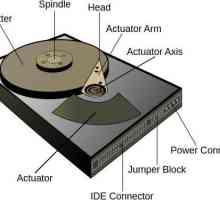 Как да проверите твърдия диск за работа: двата най-ефективни начина
Как да проверите твърдия диск за работа: двата най-ефективни начина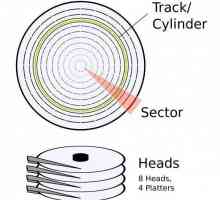 Програми за обработка на твърд диск. Тестване на твърди дискове
Програми за обработка на твърд диск. Тестване на твърди дискове Как да възстановите твърд диск
Как да възстановите твърд диск Как да тестваме твърдия диск на компютър и лаптоп?
Как да тестваме твърдия диск на компютър и лаптоп? Програмата за ремонт на твърдия диск: какво е и как да използвате помощни програми от този тип
Програмата за ремонт на твърдия диск: какво е и как да използвате помощни програми от този тип HDAT2 - как да използвам? Програма за тестване и диагностика на дискове
HDAT2 - как да използвам? Програма за тестване и диагностика на дискове Възстановяване и предотвратяване на твърдия диск: проверка на диска за грешки
Възстановяване и предотвратяване на твърдия диск: проверка на диска за грешки Как да изберете твърд диск: Основни настройки
Как да изберете твърд диск: Основни настройки Проста HDD диагностика
Проста HDD диагностика Проверка на твърдия диск от A до Z: инструкции стъпка по стъпка
Проверка на твърдия диск от A до Z: инструкции стъпка по стъпка Проверка на диска за грешки
Проверка на диска за грешки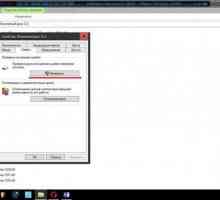 След това проверете твърдия диск за грешки и го възстановите?
След това проверете твърдия диск за грешки и го възстановите? Ако Windows открие проблем с твърдия диск ...
Ако Windows открие проблем с твърдия диск ... HDDScan v 3.3 - програмата за тестване на твърдия диск
HDDScan v 3.3 - програмата за тестване на твърдия диск Проверка на диска за грешки: Начини и препоръки
Проверка на диска за грешки: Начини и препоръки Възстановяване на твърдия диск
Възстановяване на твърдия диск